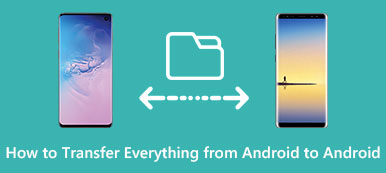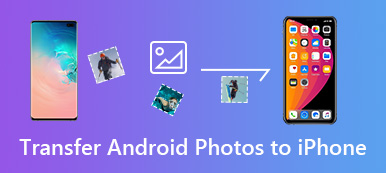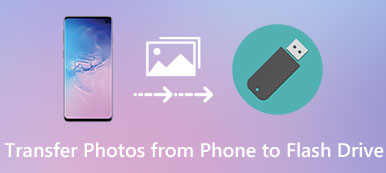Når du har mere end en iOS-enhed, kan du ofte synkronisere eller overføre filer mellem dem. Du kan f.eks. Tilføje nogle datoer eller møder i din kalender, så en synkroniseringskalender mellem din iPhone og iPad er en af de ting, du måske vil gøre.

Den nemmeste måde at synkronisere iPad og iPhone kalender på bruger iCloud. Men du kan også bruge anden software til at overføre kalender mellem iPhone og iPad. I denne artikel vil vi introducere dig, hvordan du synkroniserer iPhone og iPad kalender, samt nogle måder at fastsætte iPhone og iPad kalender ikke synkronisering. Bare begynd at læse nu.
- Del 1: Synkroniser iPad og iPhone Kalender med iPhone Transfer
- Del 2: Synkroniser kalender mellem iPhone og iPad med iCloud
- Del 3: Fix iPhone og iPad Kalender synkroniseres ikke
del 1. Synkroniser iPad og iPhone Kalender med iPhone Transfer
For at løse problemet med, hvordan du synkroniserer iPad og iPhone kalender, anbefaler vi stærkt Apeaksoft iPhone Overførsel til dig. Det er den bedste overførselssoftware, du kan bruge til at synkronisere næsten alle slags filer mellem dine iOS-enheder eller computere.
Selvom det er en alternativ app til iTunes, er den mere overlegen og mere bekvem end iTunes. Du kan nyde den sikre overgang uden tab af data til iPhone, iPad og iPod samt hurtig synkroniseringshastighed.
Desuden hjælper Apeaksoft iPhone Transfer dig med at fjerne begrænsningerne forårsaget af iTunes, som f.eks. Slette data under synkronisering, chancer for tab af data og mere. Hvis du er interesseret i at synkronisere iPhone og iPad kalender, kan du læse vejledningen nedenfor.
Trin 1: Download iPhone Overførsel
For at starte, skal du downloade Apeaksoft iPhone Transfer med downloadknappen ovenfor. Det giver dig to forskellige versioner, Windows og Mac, som du kan vælge imellem. Vælg den passende efter din platform og download den. Næste installer iPhone Transfer på din computer.
Trin 2: Tilslut enheder til computeren
Når denne software er installeret, er du i stand til at starte den på din computer. Derefter skal du tilslutte din iPhone og iPad til din computer via to USB-kabler.
Når de to enheder registreres, kan du se de detaljerede oplysninger om de enheder, der vises i iPhone Transfer.

Trin 3: Vælg data, der skal overføres
Nu skal du vælge de data, du vil overføre mellem iPhone og iPad. Du vil se alle datatyper i venstre rude. Find og vælg Kalender. Vælg derefter, hvad du vil synkronisere.

Trin 4: Overfør data mellem iPhone og iPad
Når du er færdig, skal du klikke på Import / Export, som er den anden mulighed, du kan vælge i øverste værktøjslinje. Vælg derefter Eksporter alle kontakter i den nye liste, du skal vælge din iPhone eller iPad for at begynde at flytte dataene fra en iOS-enhed til en anden. Når det er gjort, kan du finde kalenderen i din anden iOS-enhed. Udover kalender kan du også Overfør fotos fra iPhone til iPad med lethed.
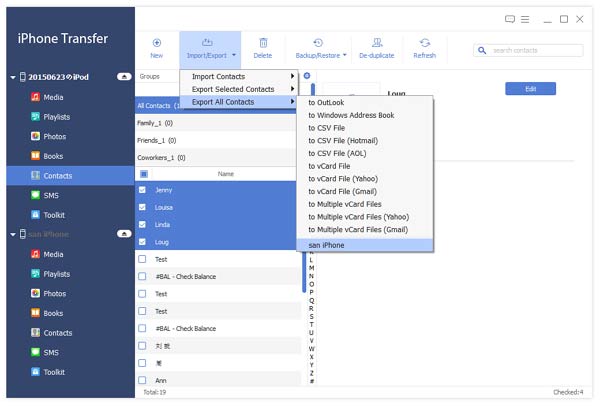
del 2. Synkroniser kalender mellem iPhone og iPad med iCloud
Faktisk giver iCloud dig funktionen til at synkronisere nogle apps mellem forskellige iOS-enheder med dit Apple ID. Du kan nemt få adgang til denne funktion og synkronisere kalender ved hjælp af iCloud-backup. Men denne måde har også nogle begrænsninger.
For eksempel, når du bruger iCloud til synkronisere iPhone og iPad, skal du sørge for, at både din iPhone og iPad er under en god Wi-Fi-forbindelse. Bortset fra dette ved du, at iCloud kun giver 5 GB gratis til dig. Når du er løbet tør for den gratis lagerplads, og du skal købe mere lagerplads, eller du kan ikke bruge iCloud til at sikkerhedskopiere kalenderen og synkronisere iPad og iPhone-kalenderen.
I det følgende følger de to guider om, hvordan du synkroniserer iPad og iPhone kalender.
(1) For iOS 10.2 og tidligere:
Trin 1: Gå til Indstillinger app på din iPhone, og vælg derefter iCloud.
Trin 2: Log ind på dit Apple-id først, hvis du ikke logger ind på din iCloud.
Trin 3: Når du er i iCloud-side, kan du se din iCloud-opbevaring, og appsne bruger iCloud. Tænd kalendere og gør det samme på din iPad.
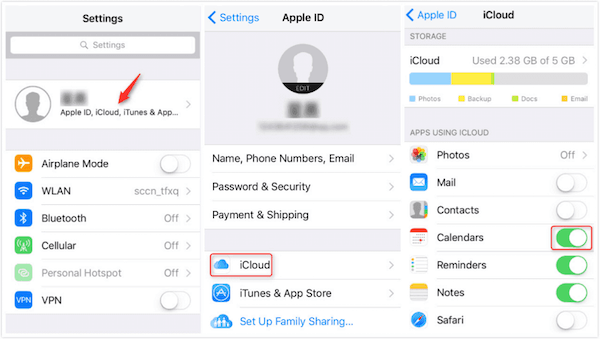
(2) For iOS 10.3 eller senere:
Trin 1: Gå til Indstillinger app på din iPhone, og tryk derefter på dit navn.
Trin 2: Så kan du se iCloud i Apple ID-siden. Du skal blot vælge iCloud.
Trin 3: Nu er du i iCloud side. Og her kan du se iCloud-opbevaring og apps ved hjælp af iCloud. Tænd kun kalendere for at synkronisere den til iPad.
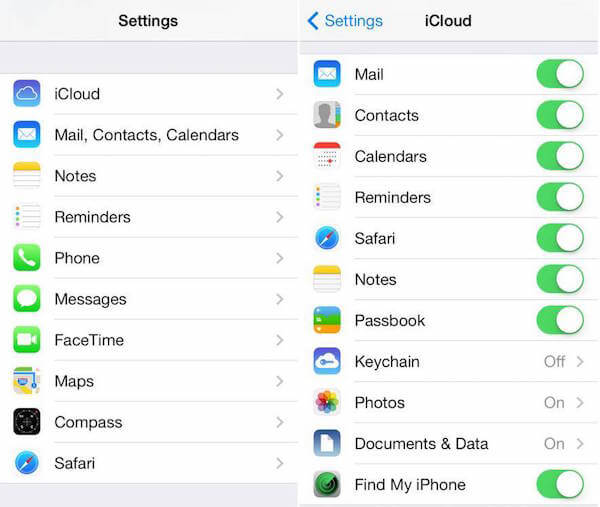
del 3. Fix iPhone og iPad Kalender synkroniseres ikke
Der er nogle situationer, din kalender ikke synkroniserer, du måtte møde. Så før du løser hvordan du synkroniserer iPad og iPhone kalender, skal du vide nogle måder at rette iPhone og iPad kalender ikke synkronisering på. Her opsummerede vi et par mulige måder til at rette op på iPhone og iPad-kalender, der ikke synkroniseres.
Metode 1: Genstart iPhone / iPad
Genstart af din iOS-enhed er den mest grundlæggende måde, du kan bruge til at reparere alt dit iOS-problem, du har mødt. Denne vej er altid hjælpsom. For at genstarte din iOS-enhed skal du blot holde både strømknappen og startknappen samtidigt i et par sekunder. Og så genstarter din iPhone eller iPad sig selv.

Metode 2: Sluk kalendersynkronisering, Aktiver derefter den
Du kan gå til Indstillinger> [dit navn]> iCloud, finde Kalender og slukke for den. Et par minutter senere kan du aktivere Kalender igen i det samme hvor. Derefter kan du prøve processen med, hvordan du synkroniserer iPhone og iPad-kalenderen.
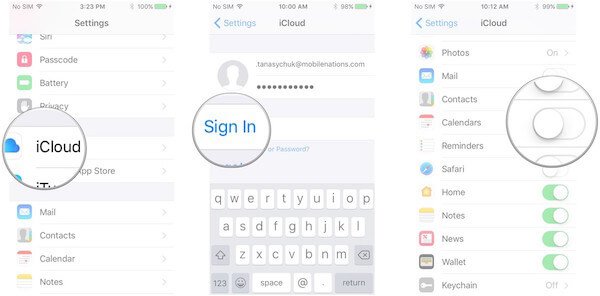
Metode 3: Skift kalenderindstillinger
Du kan også ændre kalenderindstillinger for at løse dette problem. Hvis du kun indstiller synkroniseringskalendere på meget kort tid, synkroniseres muligvis ikke din kalender. Du kan gå til Indstillinger> Kalendere og derefter vælge Synkroniser alle.
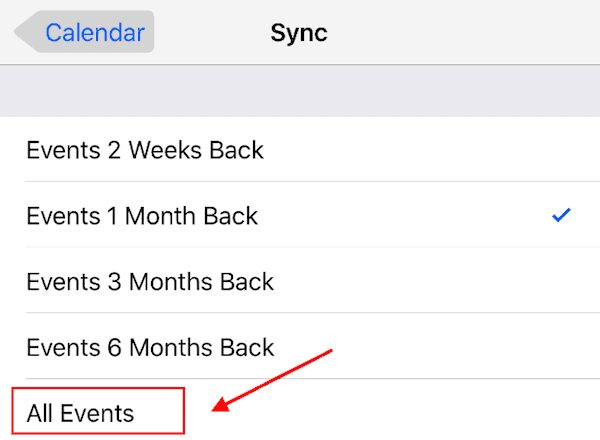
Konklusion
Nu kan du vide, hvordan du synkroniserer iPad og iPhone Kalender med Apeaksoft iPhone Overførsel og iCloud. Begge de to måder er meget lette at forstå og følge. Du kan vælge mere egnet en til at følge. Bortset fra dette kan du også lære nogle nemme måder at rette iPhone- og iPad-kalender, der ikke synkroniseres fra denne artikel. Hvis du synes, at denne artikel er nyttig, skal du bare dele den med dine venner, som har brug for det. Håber du kan nyde.



 iPhone Data Recovery
iPhone Data Recovery iOS System Recovery
iOS System Recovery iOS Data Backup & Restore
iOS Data Backup & Restore IOS Screen Recorder
IOS Screen Recorder MobieTrans
MobieTrans iPhone Overførsel
iPhone Overførsel iPhone Eraser
iPhone Eraser WhatsApp-overførsel
WhatsApp-overførsel iOS Unlocker
iOS Unlocker Gratis HEIC Converter
Gratis HEIC Converter iPhone Location Changer
iPhone Location Changer Android Data Recovery
Android Data Recovery Broken Android Data Extraction
Broken Android Data Extraction Android Data Backup & Gendan
Android Data Backup & Gendan Telefonoverførsel
Telefonoverførsel Data Recovery
Data Recovery Blu-ray afspiller
Blu-ray afspiller Mac Cleaner
Mac Cleaner DVD Creator
DVD Creator PDF Converter Ultimate
PDF Converter Ultimate Windows Password Reset
Windows Password Reset Telefon spejl
Telefon spejl Video Converter Ultimate
Video Converter Ultimate video editor
video editor Screen Recorder
Screen Recorder PPT til Video Converter
PPT til Video Converter Slideshow Maker
Slideshow Maker Gratis Video Converter
Gratis Video Converter Gratis Screen Recorder
Gratis Screen Recorder Gratis HEIC Converter
Gratis HEIC Converter Gratis videokompressor
Gratis videokompressor Gratis PDF-kompressor
Gratis PDF-kompressor Gratis Audio Converter
Gratis Audio Converter Gratis lydoptager
Gratis lydoptager Gratis Video Joiner
Gratis Video Joiner Gratis billedkompressor
Gratis billedkompressor Gratis baggrundsviskelæder
Gratis baggrundsviskelæder Gratis billedopskalere
Gratis billedopskalere Gratis vandmærkefjerner
Gratis vandmærkefjerner iPhone Screen Lock
iPhone Screen Lock Puslespil Cube
Puslespil Cube